Denne wikiHow lærer dig, hvordan du kopierer en datatabel fra en webside og indsætter den i et Excel-regneark uden at ødelægge de oprindelige data i tabellen ved hjælp af en stationær computer.
Steps
-
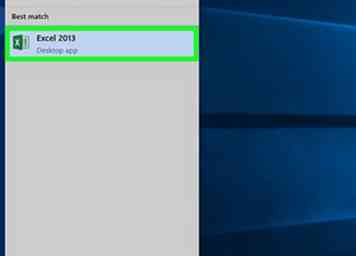 1 Åbn en Excel-fil på din computer. Find den Excel-regnearkfil, du vil redigere på din computer, og dobbeltklik på navnet eller ikonet for at åbne det.
1 Åbn en Excel-fil på din computer. Find den Excel-regnearkfil, du vil redigere på din computer, og dobbeltklik på navnet eller ikonet for at åbne det. - Alternativt kan du åbne Excel, og åbne et tomt regneark ved at trykke på ⌘ Kommando+N på tastaturet på Mac eller Kontrollere+N på Windows.
-
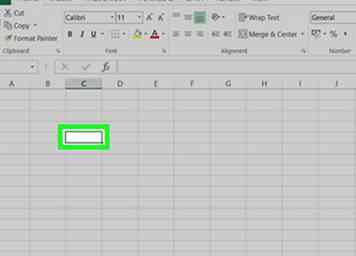 2 Klik på en tom celle i regnearket. Dette giver dig mulighed for at redigere indholdet af den valgte celle.
2 Klik på en tom celle i regnearket. Dette giver dig mulighed for at redigere indholdet af den valgte celle. -
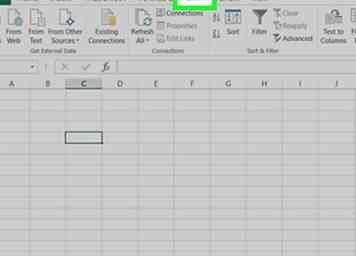 3 Klik på knappen Data fane. Denne knap er placeret mellem formler og Anmeldelse øverst i app vinduet. Det åbner dit Datatools-bånd.
3 Klik på knappen Data fane. Denne knap er placeret mellem formler og Anmeldelse øverst i app vinduet. Det åbner dit Datatools-bånd. -
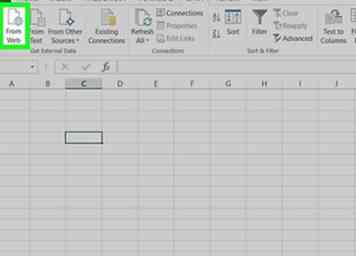 4 Klik Fra internettet på datobåndet. Denne indstilling findes øverst i venstre hjørne af dit data-bånd.
4 Klik Fra internettet på datobåndet. Denne indstilling findes øverst i venstre hjørne af dit data-bånd. - Denne knap åbner et nyt pop-up vindue med titlen New Web Query, og giver dig mulighed for at åbne en webside her.
-
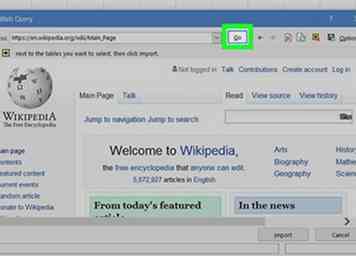 5 Gå til den webside, du vil importere, i vinduet Ny websøgning. Indsæt eller indtast et URL-weblink i adresselinjen øverst, og klik på knappen Gå knap.
5 Gå til den webside, du vil importere, i vinduet Ny websøgning. Indsæt eller indtast et URL-weblink i adresselinjen øverst, og klik på knappen Gå knap. -
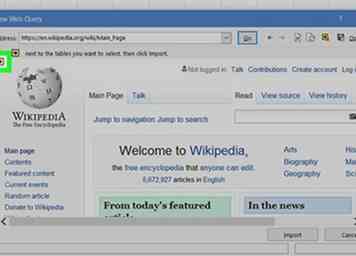 6 Klik på pilikonet ved siden af tabellen, du vil importere. Denne knap ligner en sort, højre pil i en gul boks. Du kan se denne knap ved siden af hver tabel på siden.
6 Klik på pilikonet ved siden af tabellen, du vil importere. Denne knap ligner en sort, højre pil i en gul boks. Du kan se denne knap ved siden af hver tabel på siden. - Excel genkender automatisk datatabeller på den webside, du åbner, og viser et gule pilikon ved siden af hver tabel.
- Det gule pileikon bliver til en grøn markering, når du klikker på den.
-
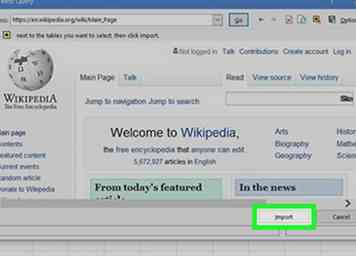 7 Klik på knappen Importere knap. Denne knap findes i nederste højre hjørne af vinduet. Det importerer alle de valgte datatabeller fra websiden.
7 Klik på knappen Importere knap. Denne knap findes i nederste højre hjørne af vinduet. Det importerer alle de valgte datatabeller fra websiden. - Du kan ændre din importplacering i det næste vindue.
-
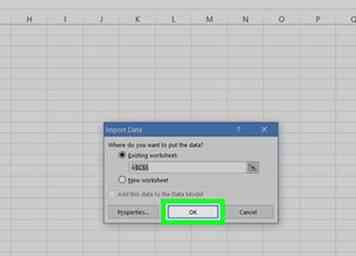 8 Klik Okay i vinduet Importer data. Dette vil importere alle de valgte datatabeller og indsætte dem i den specificerede celle i dit regneark.
8 Klik Okay i vinduet Importer data. Dette vil importere alle de valgte datatabeller og indsætte dem i den specificerede celle i dit regneark. - Her kan du vælge en anden celle, hvis du vil ændre importplaceringen.
- Alternativt kan du vælge Nyt regneark. Dette vil oprette et nyt regneark i dit regneark, og indsæt de importerede tabeller her.
Facebook
Twitter
Google+
 Minotauromaquia
Minotauromaquia
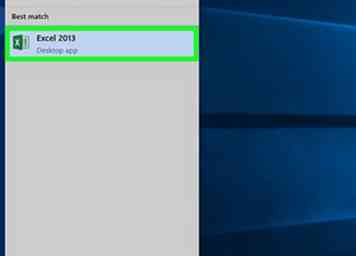 1 Åbn en Excel-fil på din computer. Find den Excel-regnearkfil, du vil redigere på din computer, og dobbeltklik på navnet eller ikonet for at åbne det.
1 Åbn en Excel-fil på din computer. Find den Excel-regnearkfil, du vil redigere på din computer, og dobbeltklik på navnet eller ikonet for at åbne det. 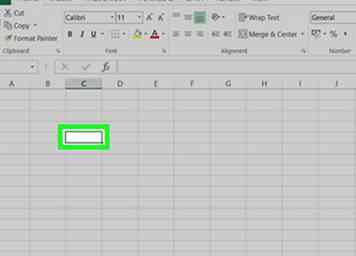 2 Klik på en tom celle i regnearket. Dette giver dig mulighed for at redigere indholdet af den valgte celle.
2 Klik på en tom celle i regnearket. Dette giver dig mulighed for at redigere indholdet af den valgte celle. 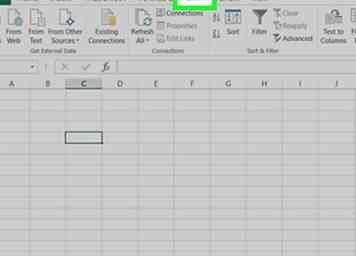 3 Klik på knappen
3 Klik på knappen 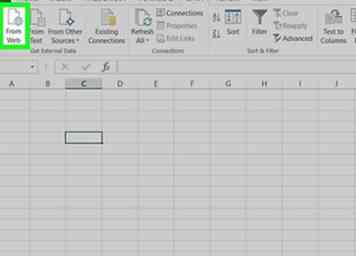 4 Klik
4 Klik 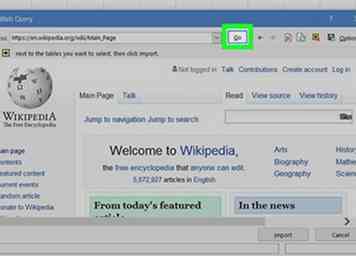 5 Gå til den webside, du vil importere, i vinduet Ny websøgning. Indsæt eller indtast et URL-weblink i adresselinjen øverst, og klik på knappen Gå knap.
5 Gå til den webside, du vil importere, i vinduet Ny websøgning. Indsæt eller indtast et URL-weblink i adresselinjen øverst, og klik på knappen Gå knap. 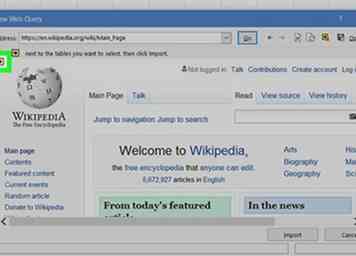 6 Klik på pilikonet ved siden af tabellen, du vil importere. Denne knap ligner en sort, højre pil i en gul boks. Du kan se denne knap ved siden af hver tabel på siden.
6 Klik på pilikonet ved siden af tabellen, du vil importere. Denne knap ligner en sort, højre pil i en gul boks. Du kan se denne knap ved siden af hver tabel på siden. 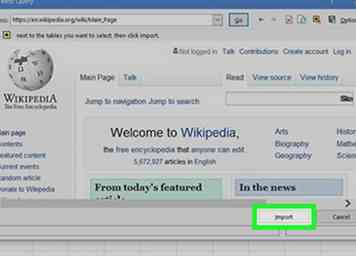 7 Klik på knappen
7 Klik på knappen 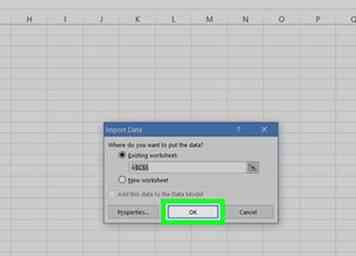 8 Klik
8 Klik